Verwenden Sie diesen Dialog, um festzulegen, wie das Modell gezeichnet werden soll.
Klicken Sie auf die Dialogfeld-Launcher-Schaltfläche  unter Ansicht-Registerkarte > Aussehen-Gruppe, um das Dialogfeld Darstellungsoptionen zum Modell zu öffnen.
unter Ansicht-Registerkarte > Aussehen-Gruppe, um das Dialogfeld Darstellungsoptionen zum Modell zu öffnen.
Dieses Dialogfeld beinhaltet Folgendes:
Drahtmodell
- Art – Wählen Sie die Linienanzeige des Drahtmodells aus. Wählen Sie eine der folgenden Optionen:
- Volllinien – Zeigt das Drahtmodell als durchgezogene Linie an. Dies ist die Standardoption.
- Gestrichelt – Zeigt das Drahtmodell als gestrichelte Linie an.
- Strichpunktiert – Zeigt das Drahtmodell als strichpunktierte Linie an.
Wenn Sie eine Linienart für das Drahtmodell auswählen, wird die Option unter Ansicht-Registerkarte > Aussehen-Gruppe > Drahtmodell zwischen der ausgewählten Art und keiner Anzeige des Drahtmodells umgeschaltet.
- Farbe – Klicken Sie auf
 , um das Dialogfeld Farbe wählen anzuzeigen, in dem Sie die Farbe des Drahtmodells wählen können.
, um das Dialogfeld Farbe wählen anzuzeigen, in dem Sie die Farbe des Drahtmodells wählen können.  zeigt die aktuell ausgewählte Farbe an.
zeigt die aktuell ausgewählte Farbe an.
- Laterale – Ist diese Option ausgewählt, werden die Lateralen eines Features oder einer Fläche angezeigt.
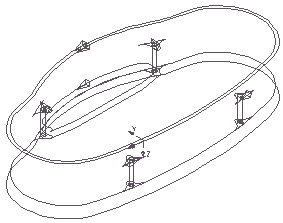
- Longitudinale – Ist diese Option ausgewählt, werden die Longitudinalen eines Features oder einer Fläche angezeigt.

Wenn Laterale und Longitudinale ausgewählt sind, wird das komplette Feature oder die komplette Fläche angezeigt.
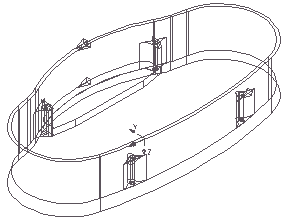
- Filterwinkel – Geben Sie den Filterwinkel ein. In den meisten Fällen kann der Vorgabewert 20
 übernommen werden. In einigen Fällen wird durch die Formate Stl und ttr eine bessere Drahtmodelldarstellung erreicht, indem der Filterwinkel des Drahtmodells geändert wird. Experimentieren Sie mit diesem Filter, um das beste Ergebnis für ein bestimmtes Modell zu erzielen. Ein kleinerer Wert führt zu mehr, ein größerer Wert zu weniger Grenzlinien. Im Allgemeinen benötigen Sie einen kleineren Wert, wenn Ihr Modell hauptsächlich aus glatten Flächen besteht. Dieser Wert hat keine Auswirkungen auf die Art des Drahtmodells, das für Dreiecke erstellt wird (*.tri- und *.dmt-Dateien).
übernommen werden. In einigen Fällen wird durch die Formate Stl und ttr eine bessere Drahtmodelldarstellung erreicht, indem der Filterwinkel des Drahtmodells geändert wird. Experimentieren Sie mit diesem Filter, um das beste Ergebnis für ein bestimmtes Modell zu erzielen. Ein kleinerer Wert führt zu mehr, ein größerer Wert zu weniger Grenzlinien. Im Allgemeinen benötigen Sie einen kleineren Wert, wenn Ihr Modell hauptsächlich aus glatten Flächen besteht. Dieser Wert hat keine Auswirkungen auf die Art des Drahtmodells, das für Dreiecke erstellt wird (*.tri- und *.dmt-Dateien).
Schattieren
- Innen schattieren – Bei Auswahl dieser Option wird die Modellunterseite rot schattiert. Innen schattieren ist die Vorgabeeinstellung.
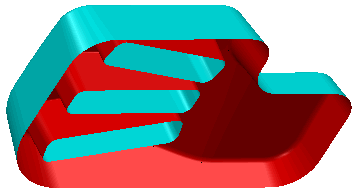
- Umrisse einblenden – Ist diese Option ausgewählt, werden die Kantenkurven von Flächen schwarz dargestellt. Dies ist nur sichtbar, wenn das Drahtmodell nicht angezeigt wird.
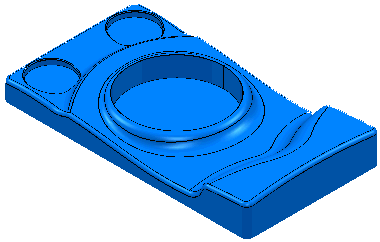
Wenn diese Option abgewählt ist, werden Kantenkurven von Flächen in der Flächenfarbe dargestellt.
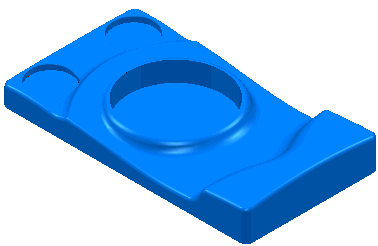
- Schattierungsfarbe – Klicken Sie auf diese Option, um die Farbe des einfachschattierten Modells festzulegen (die Farbe des Modells bei Auswahl von Ansicht-Registerkarte > Aussehen-Gruppe > Schattieren > Einfach). Die aktuell ausgewählte Farbe wird neben dem Feld Schattierungsfarbe
 angezeigt. Um die Farbe zu ändern, klicken Sie auf
angezeigt. Um die Farbe zu ändern, klicken Sie auf  . Das Dialogfeld Farbe wählen wird geöffnet.
. Das Dialogfeld Farbe wählen wird geöffnet.
- Schattierungstoleranz – Geben Sie die Schattierungstoleranz ein. Je feiner die Toleranz, desto glatter die Schattierung, die Renderzeit erhöht sich dann jedoch. Diese Toleranz ist eine visuelle Toleranz und hat keine Auswirkung auf die Bearbeitungstoleranz.
- Formschräge — Geben Sie die Formschräge ein. Dabei handelt es sich um einen Winkel, der in die Wand einer Gussform eingefügt ist. Daher ist die Öffnung der Kavität breiter als die Basis, was das Auswerfen des Bauteils erleichtert. Wenn Sie Ansicht-Registerkarte > Aussehen-Gruppe > Schattieren > Schrägenwinkel auswählen, werden alle Elemente, die unter diesem Wert liegen, rot angezeigt.
- Warnwinkel – Geben Sie den Warnwinkel ein. Dieser muss größer sein als die Formschräge. Der Warnwinkel zeigt an, dass Sie sich der Formschräge annähern. Wenn Sie Ansicht-Registerkarte > Aussehen-Gruppe > Schattieren > Schrägenwinkel auswählen, werden alle Elemente, die unter diesem Wert, aber über dem Schrägenwinkel liegen, gelb schattiert.
Wenn die Formschräge 5
 und der Warnwinkel 20
und der Warnwinkel 20 beträgt, werden alle Bereiche, die kleiner als 5
beträgt, werden alle Bereiche, die kleiner als 5 sind, rot schattiert. Alle Bereiche zwischen 5
sind, rot schattiert. Alle Bereiche zwischen 5 und 25
und 25 werden gelb und alle über 25
werden gelb und alle über 25 grün schattiert.
grün schattiert.
- Minimaler Werkzeugradius – Geben Sie den Radius ein, der bei Auswahl von Ansicht-Registerkarte > Aussehen-Gruppe > Schattieren > Minimaler Radius verwendet wird. Alle Werte, die kleiner sind als dieser Wert, werden rot schattiert.